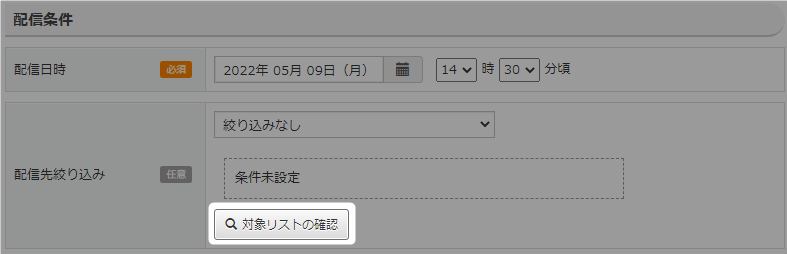エキスパのメール配信機能を利用して、HTMLメールを配信する流れをご説明いたします。
HTMLエディタで生成されたコードを使用するので、メモ帳などにコピーしておくとよい
でしょう。
メールには「メール配信」と「ステップメール配信」の2種類がありますが、
スタートガイドでは「メール配信」の手順について解説いたします。
ステップメールについては、以下をご参照ください。
HTMLコードの貼り付け方法は「メール配信」と同様です。
→ 「ステップメール作成」
各種メール配信プランには、1日のメール配信数の上限があります。
上限を超えた場合「超過配信」として料金が発生しますので予めご了承ください。
詳細は以下マニュアルをご確認ください。
→ 「超過配信設定について」
メール作成と配信手順
- 「メール配信」をクリック。

- メールを作成したい「マガジン名」をクリック。
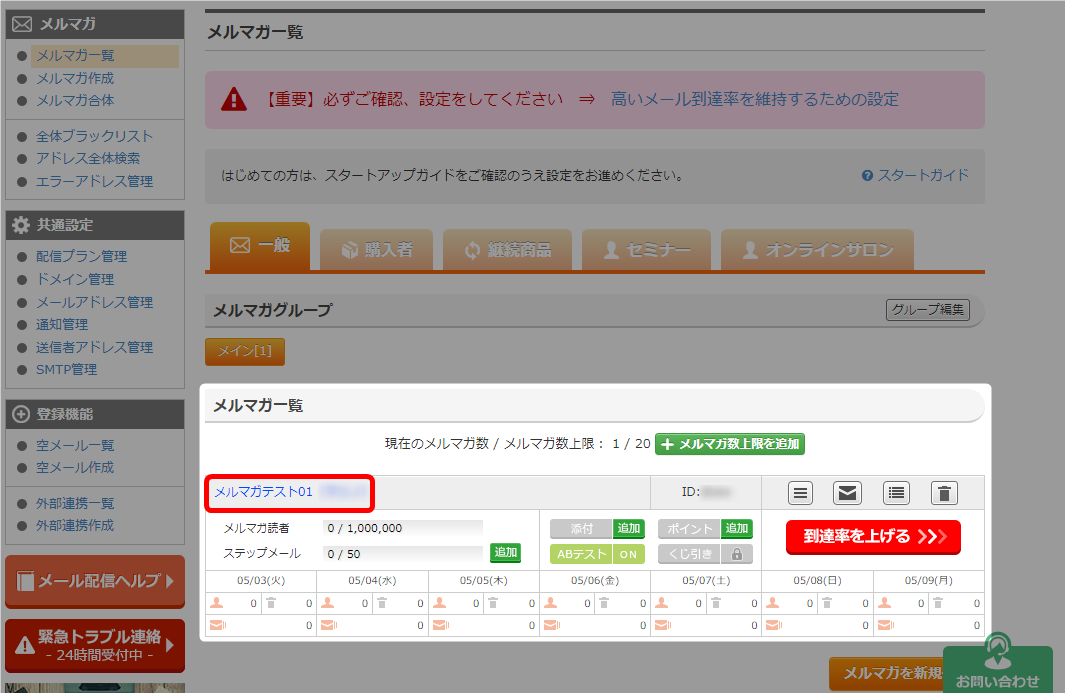
- 「新規メール作成」をクリック。
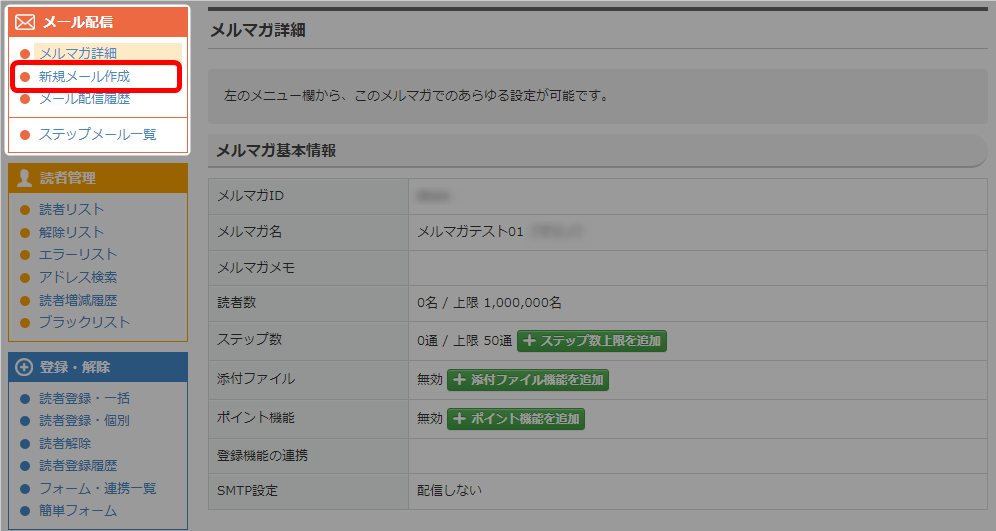
- 配信した日時を選択。
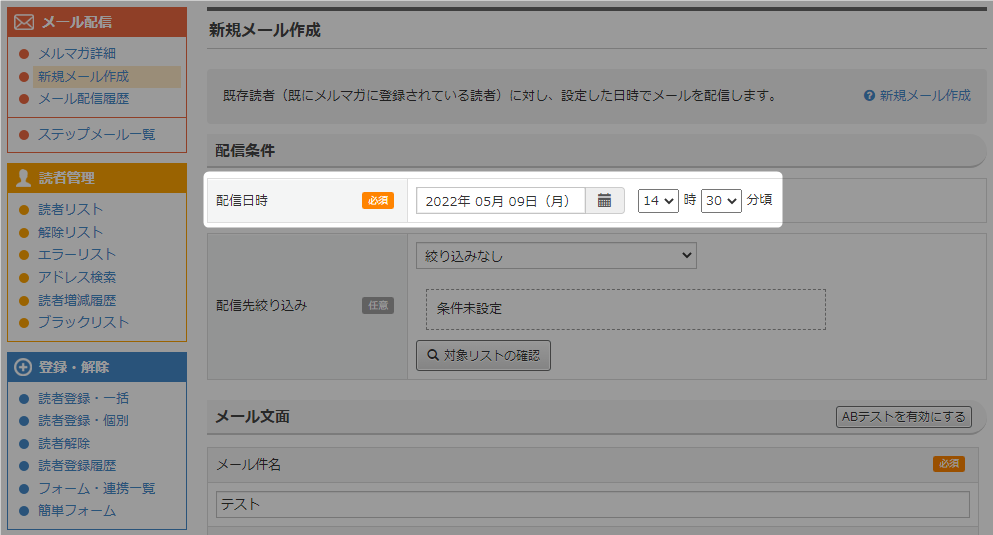 ・カレンダーのアイコンをクリックすると、年月日を指定できます。
・カレンダーのアイコンをクリックすると、年月日を指定できます。
・今よりも過去の日時を指定すると、メールをすぐに配信できます。 - 任意で絞り込みができます。

- 「メール件名」を入力。
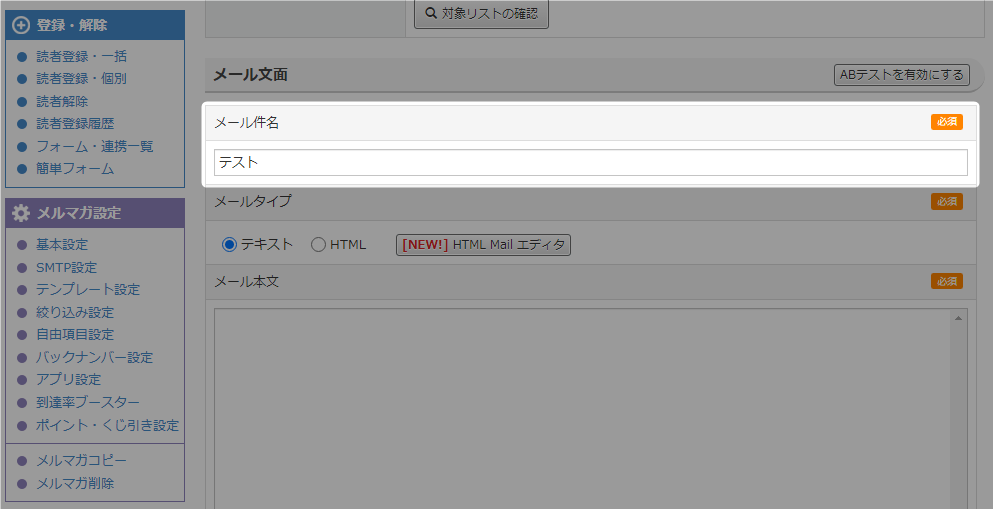
- メールタイプは「HTML」を選択。
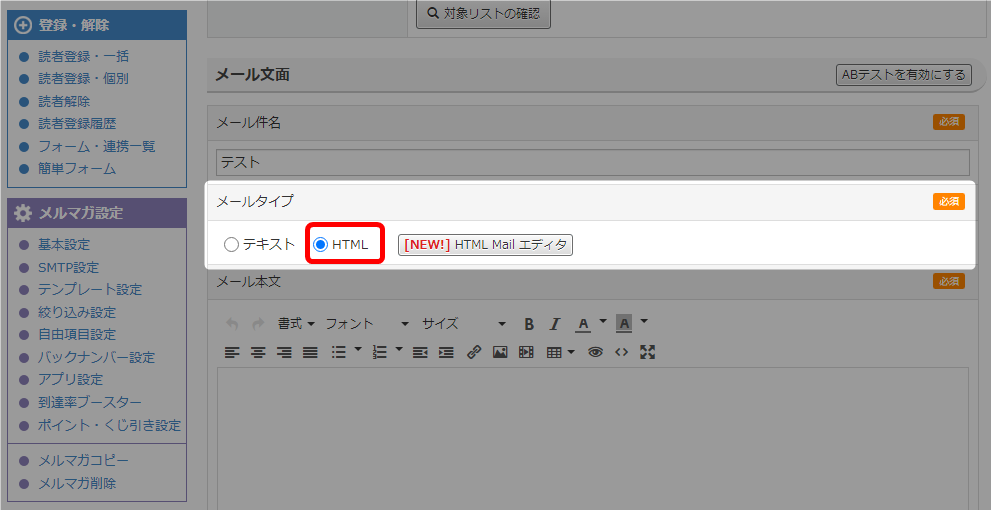
- ソースコードのアイコンをクリック。
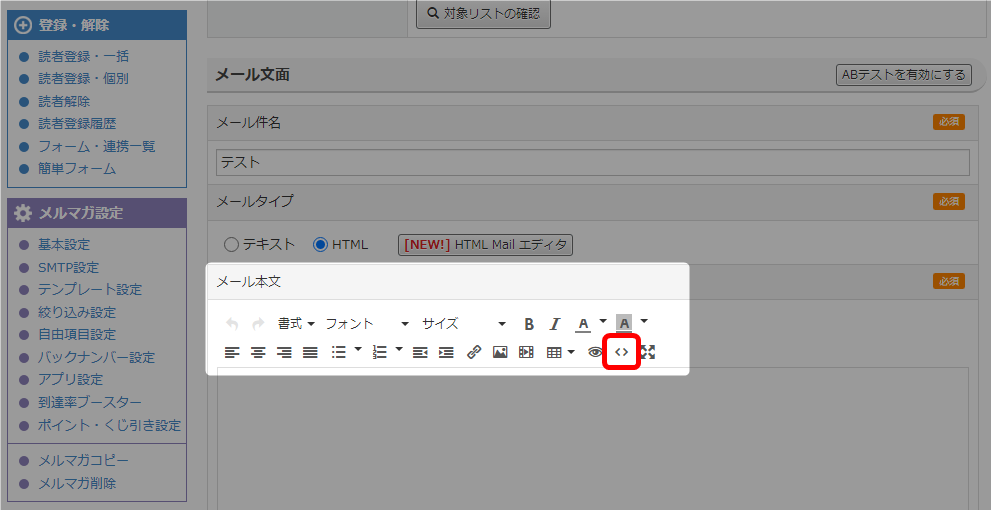
- 取得したHTMLコードを貼り付け、「OK」をクリック。

- HTMLコードの反映が確認できます。
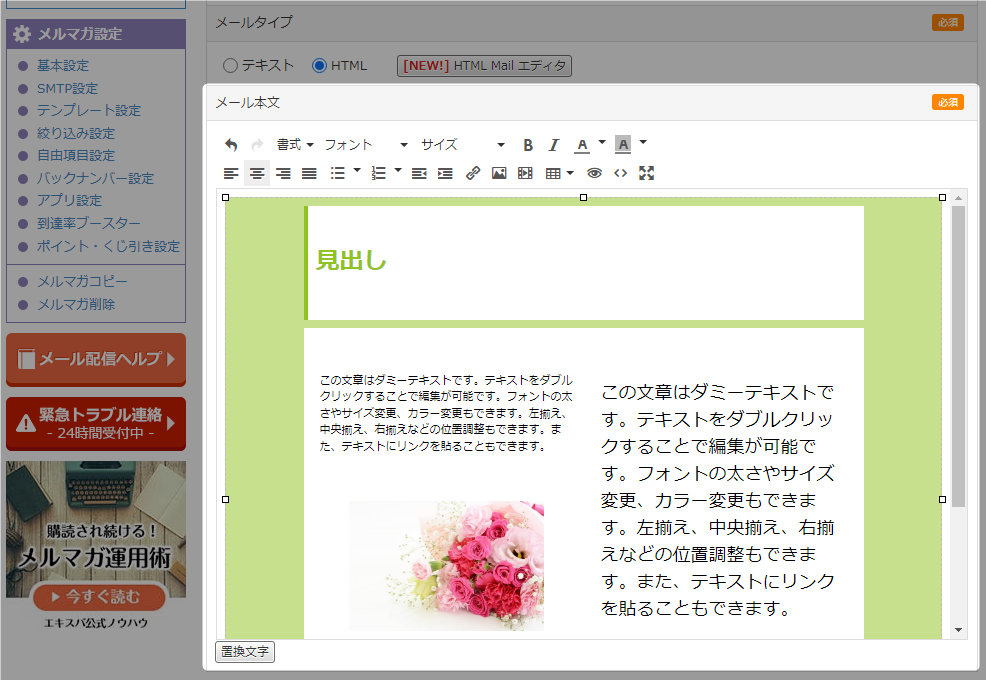
- バックナンバー公開は「非公開」を選択し、「次へ」をクリック。
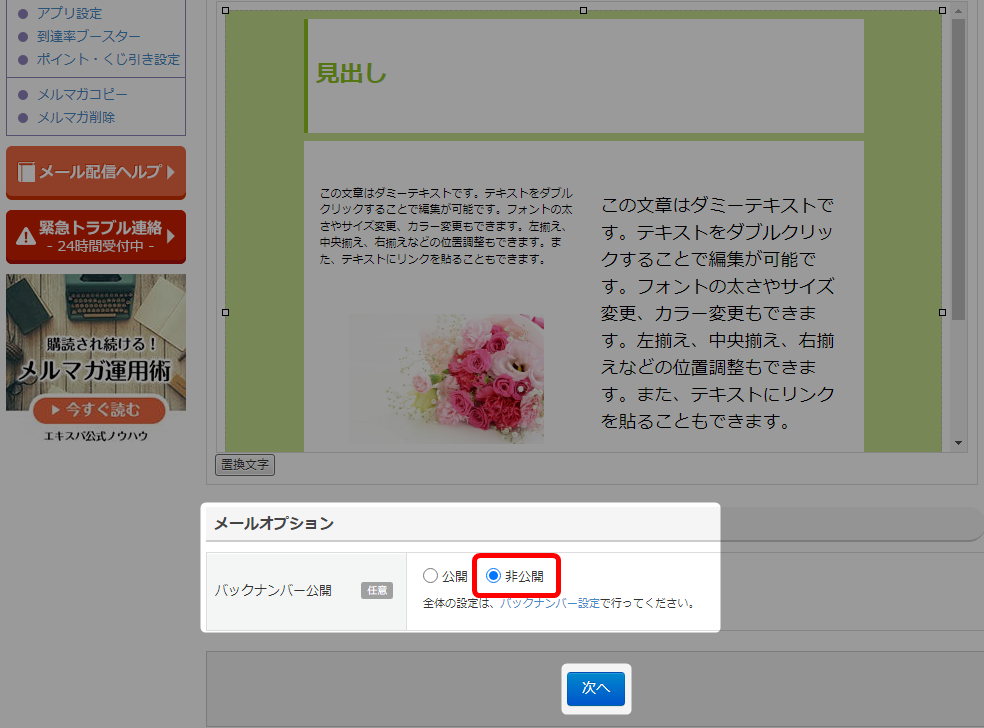 バックナンバー設定については以下をご参照ください。
バックナンバー設定については以下をご参照ください。
→ 「バックナンバー設定」 - 短縮URL設定画面が表示されたら「次へ」をクリック。
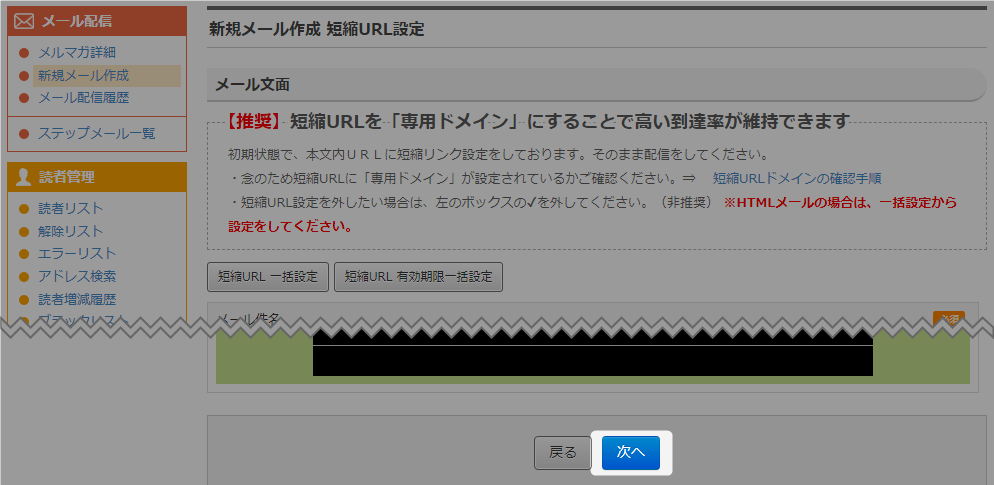
- 内容を確認後、「作成する」をクリック。
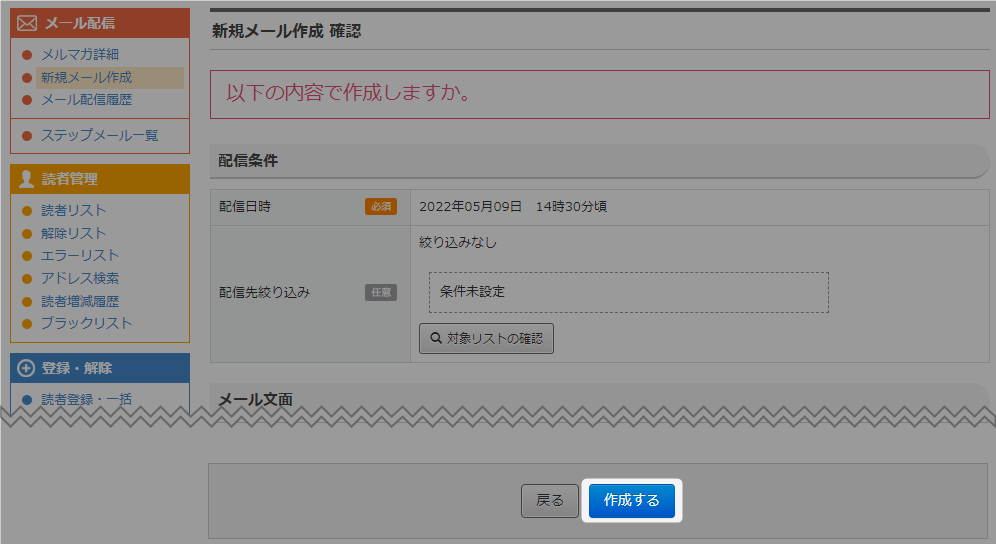 配信日時を、今よりも過去に設定している場合、すぐにメールが配信されます。
配信日時を、今よりも過去に設定している場合、すぐにメールが配信されます。 - メール作成の完了を確認できます。
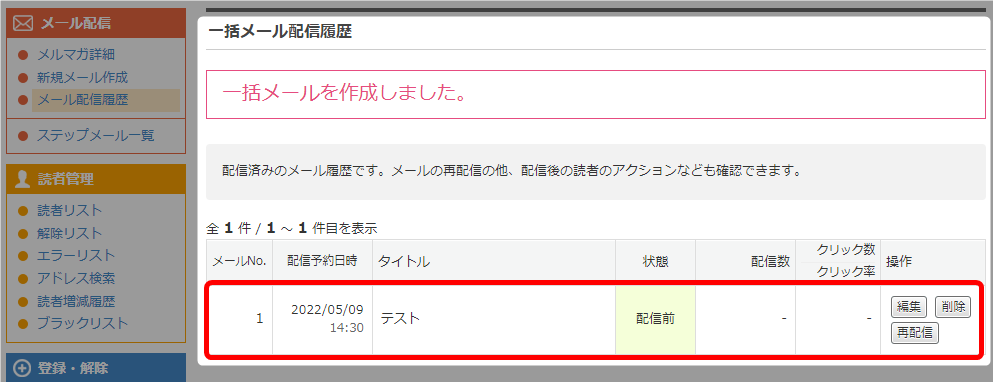 ・配信予約日時になると、メールの配信が開始されます。
・配信予約日時になると、メールの配信が開始されます。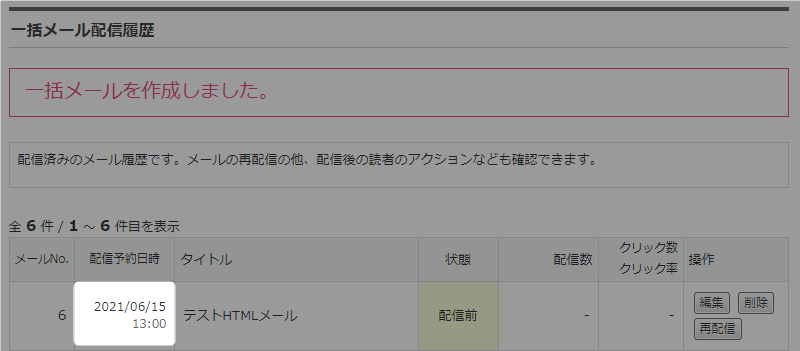
・状態が「配信済」になるとメールの配信は完了です。
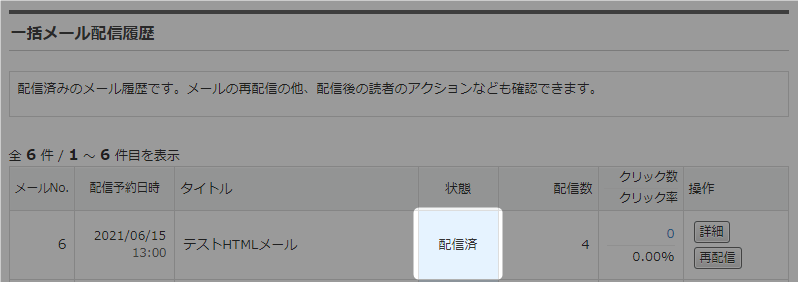
- 以上が、メールを作成し配信するまでの手順です。
さらに詳しい操作が知りたい方は「操作マニュアル」をご確認ください。
検索ワード / #HTMLメール配信する #HTMLメールの配信 #HTMLメール作成 #HTMLメールの作成